V této části nastavení lze provést základní nastavení webu, například název firmy a nastavení emailové adresy, na kterou budou chodit odpovědi z formulářů. Dále zde lze nastavit připojené služby, například napojení YouTube kanálu, Instagramu nebo dalších služeb.
Základní nastavení webu
V této záložce je možné provést základní nastavení webu. Nejdůležitějším parametrem je v této záložce nastavení emailu, na který se odesílají odpovědi z formulářů, které jsou umístěny na webu. Toto nastavení webu je rozděleno na tři boxy (Obecné, Doména a Kontaktní údaje).
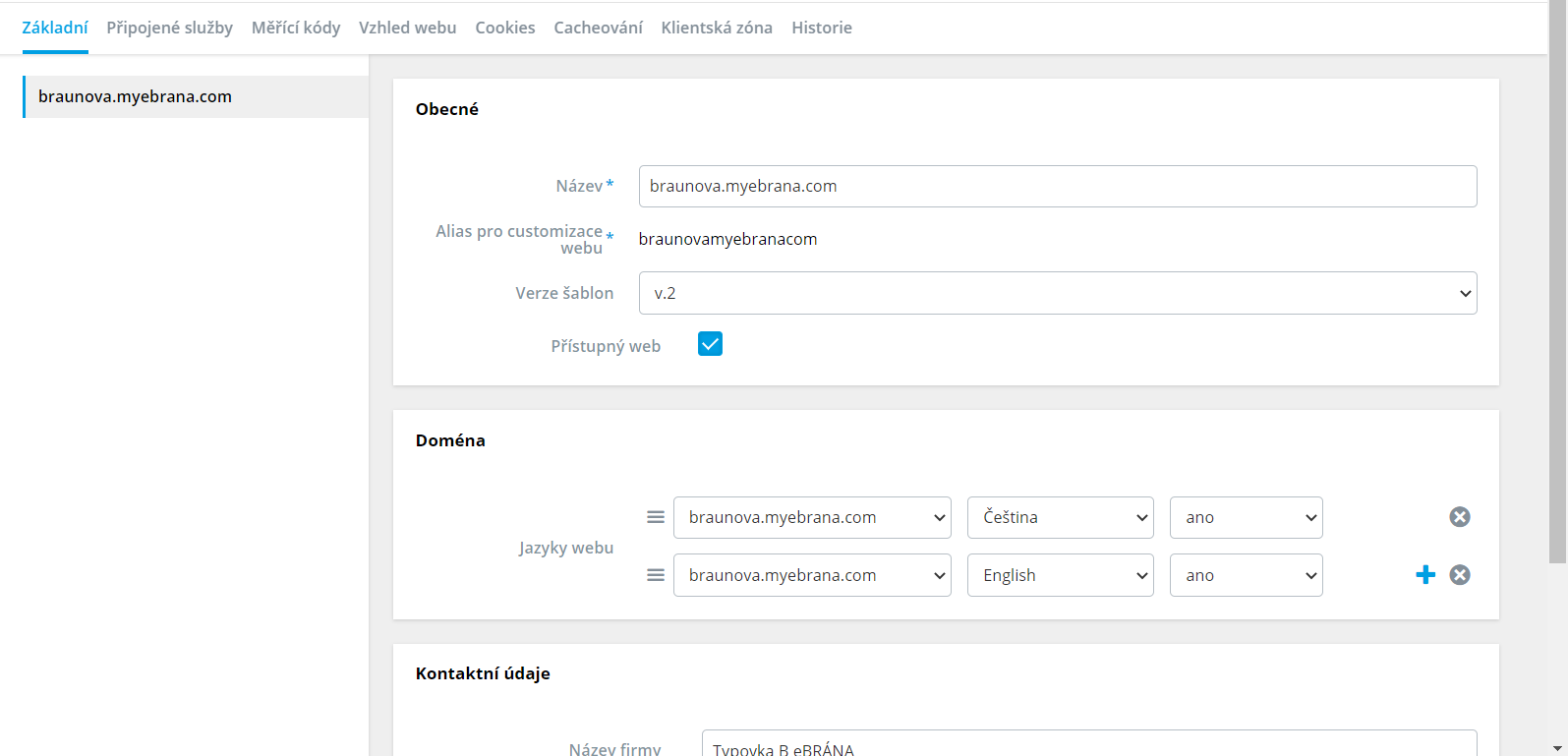
V boxu Obecné máte vypsán Název webu, Alias pro customizaci webu a Verzi šablon. Dalším parametrem je zaškrtávací políčko Přístupný web, které ulehčuje ovládání pomocí klávesnice pro lidi se zdravotním postižením.
V boxu Doména se nastavují Jazyky webu. Pokud budete chtít přidat nový jazyk klikněte na + , kde se vám zobrazí další řádek s jazykem. Následně jen stačí vybrat z roletkového menu jaký jazyk chcete přidat. V případě, že budete chtít nějaký jazyk smazat klikněte na ikonu křížku. Dále také můžete přesouvat pořadí jazyků webu, a to pomocí ikonky tří čar.
Posledním boxem je box Kontaktní údaje, kde je vypsán Název webu a Přípona k titulku stránky, která se píše za lomítko | a zobrazí se za titulkem stránky, který vzniká při vytvoření nové stránky. Do pole Odpovědi z formulářů můžete napsat email, na který chcete, aby chodily odpovědi z formulářů (v případě, že budete chtít zadat více emailů, oddělte je čárkou). Pokud žádný email nevyplníte, budou odpovědi chodit na E-mail administrátora, který je vybrán v posledním poli tohoto boxu.
Nastavení připojených služeb
Tato záložka slouží k propojení služeb sociálních sítí, jako je například YouTube, Google mapa nebo Instagram. Dále je zde možné napojit Newsletter, DISQUS, Google recaptcha a Smartsupp.
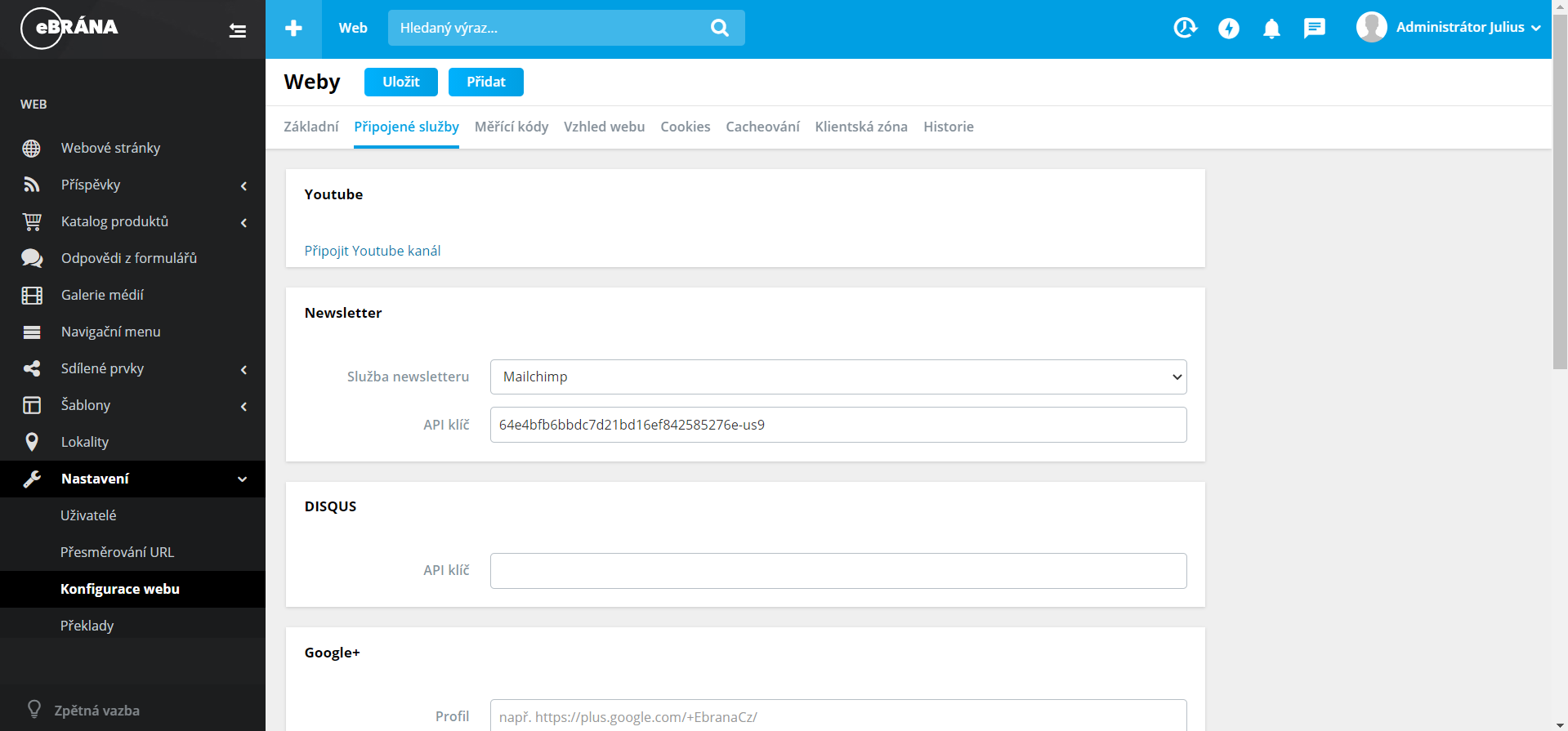
Napojení YouTube kanálu
Napojení YouTube kanálu využijete pokud máte na YouTube založen účet s videi. Po napojení kanálu budou zobrazena všechna videa, která jste nahráli na váš YouTube kanál, a zároveň se budou automaticky nově nahraná videa na Youtube nahrávat zároveň i do Galerie médií.
Pro napojení kanálu klikněte na text Připojit Youtube kanál.
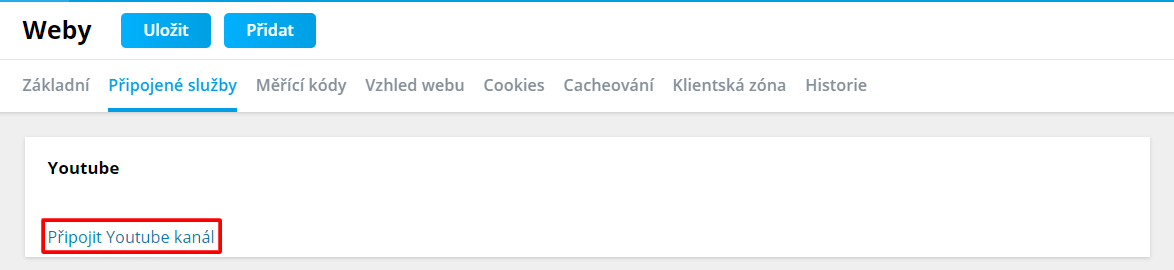
Zobrazí se vám pole Id kanálu, do kterého musíte vyplnit ID vašeho kanálu na YouTube.
Přejděte na adresu youtube.com, přihlaste se na svůj účet a zobrazte si svůj profil v pravém horním rohu prohlížeče. Rozbalí se vám tato nabídka, kde vyberte možnost Nastavení.
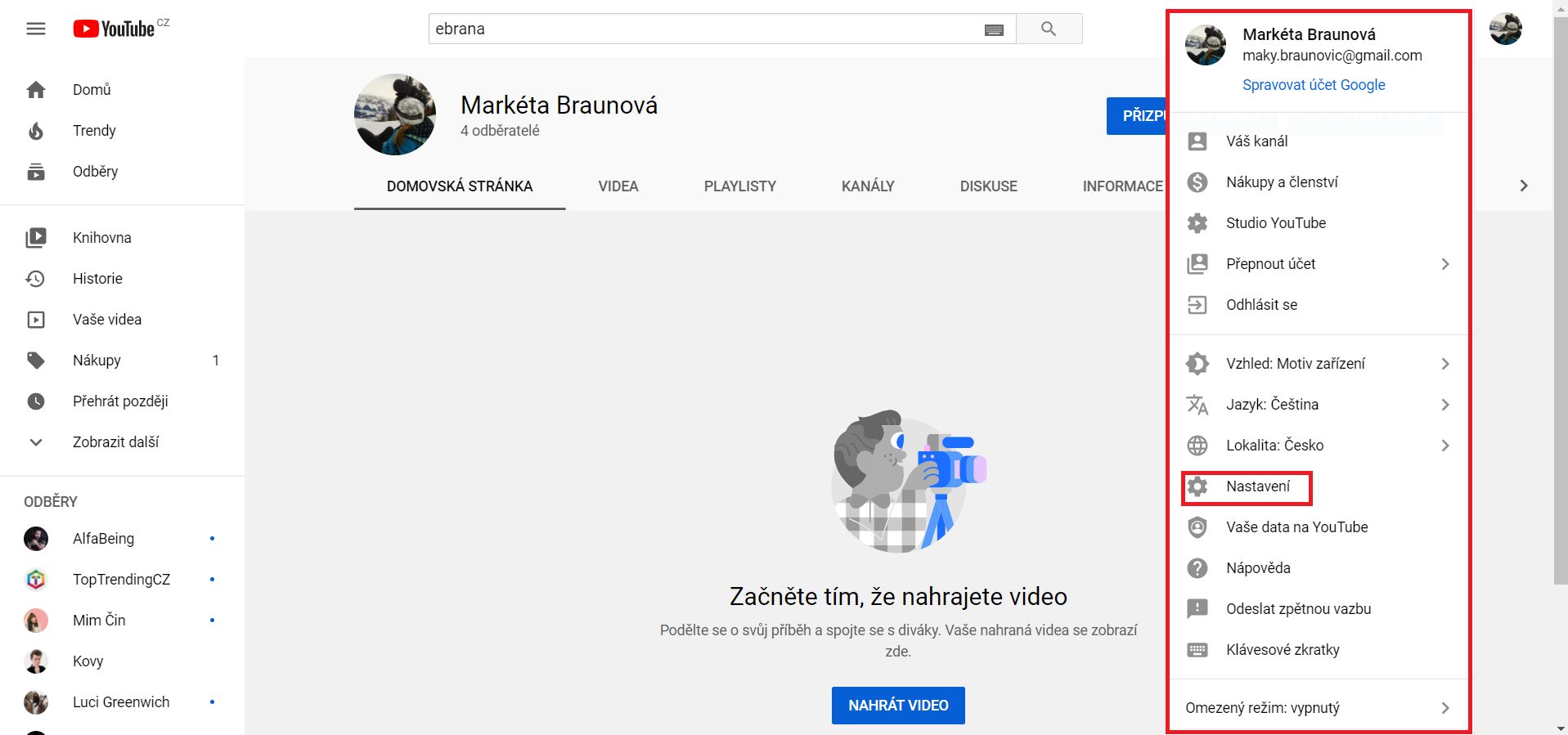
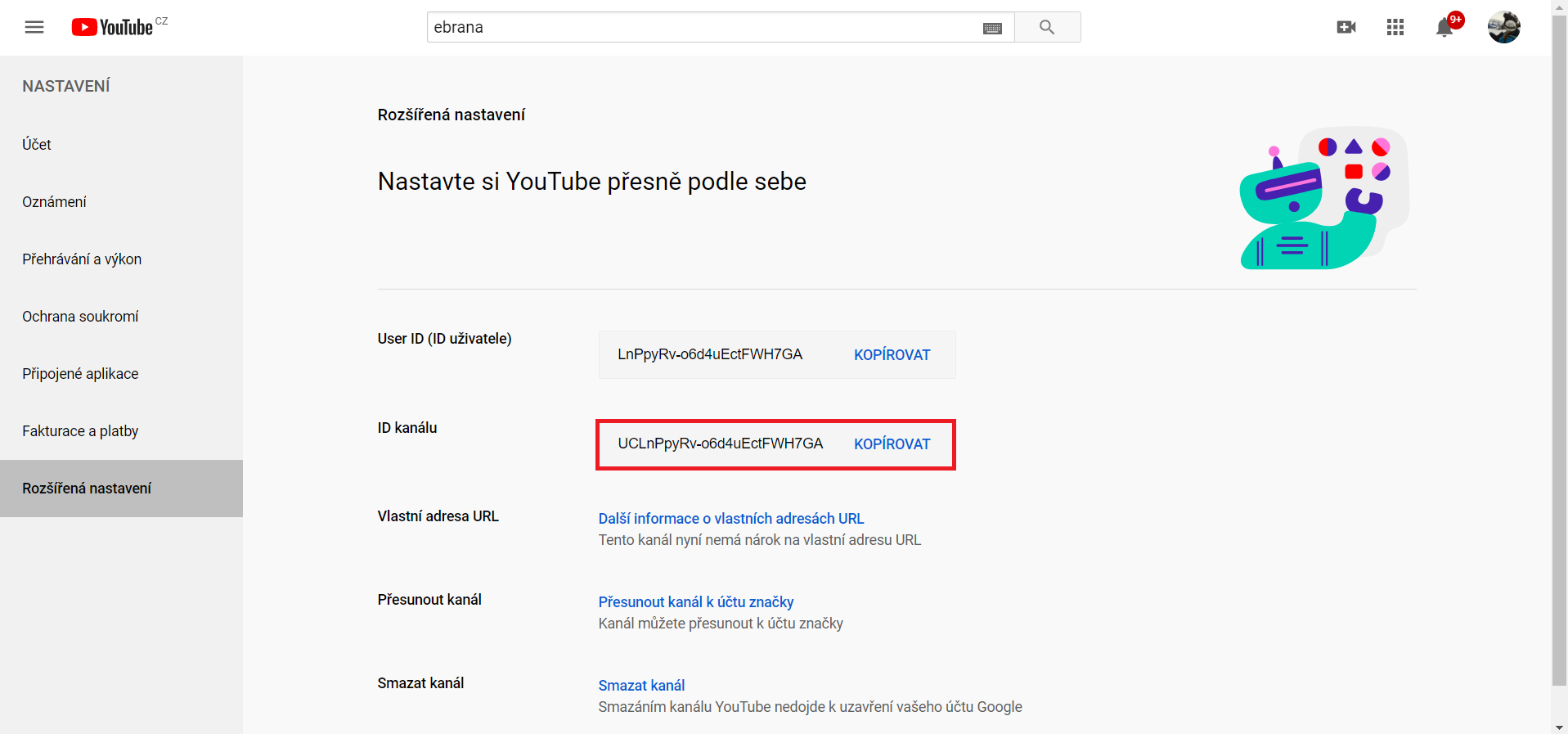
Toto ID zkopírujte a vložte do pole Id kanálu v eBRÁNA systému a klikněte na tlačítko Napojit YT kanál.
Po úspěšném napojení uvidíte napojen svůj YouTube kanál.
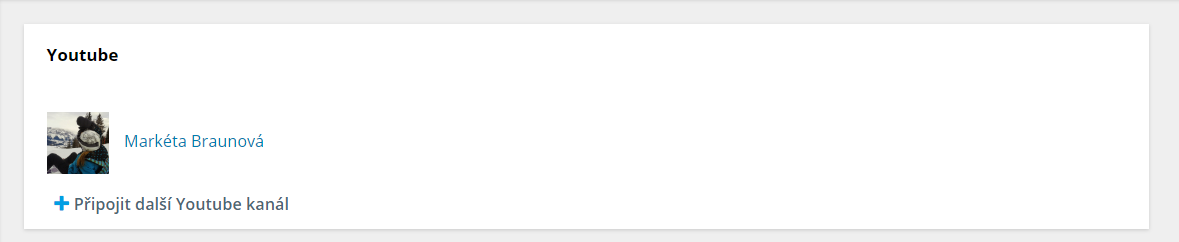
Napojení Newsletteru
V případě, že máte zájem o internetový marketing, který informuje vaše zákazníky o novinkách, akcích či událostech, je vhodné napojit jeden z nástrojů pro poskytování těchto služeb. Newsletter je rozesílán pomocí specializovaného systému na distribuci hromadných emailových zpráv. Jsou zde dvě služby, které lze napojit, a to Mailchimp a Smartemailing.
Mailchimp
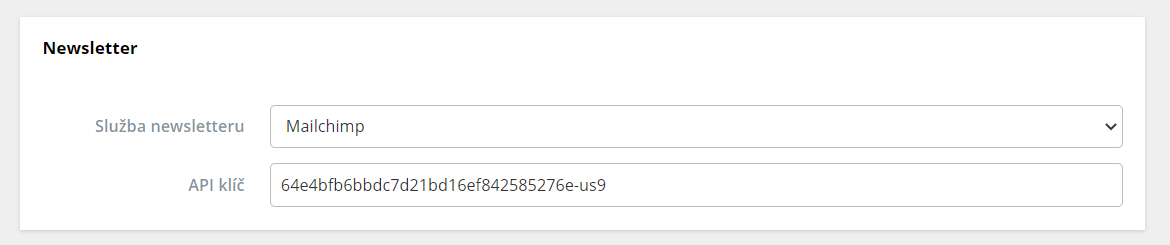
Smartemailing
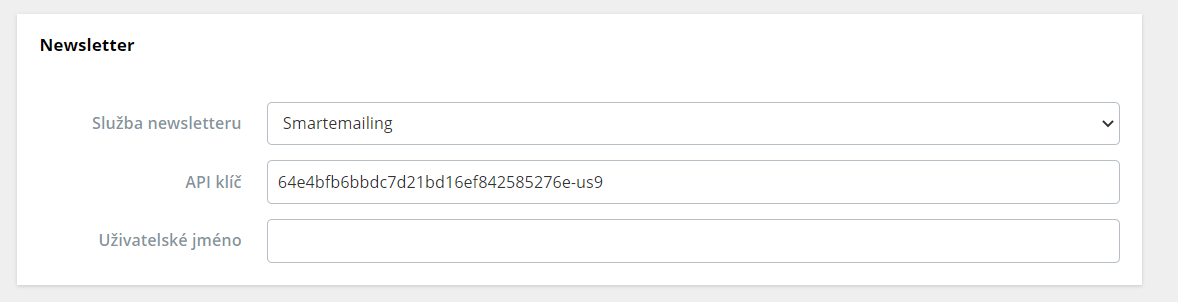
Pro napojení Smartemailingu je nutné vložit příslušný API klíč a Uživatelské jméno.
Nejprve je potřeba založit si účet na portálu smartemailingu.
Po vytvoření účtu se vám zobrazí váš profil. Najeďte kurzorem myši v postranním menu na Můj účet a rozbalí se vám menu, ve kterém klikněte na možnost API klíče.
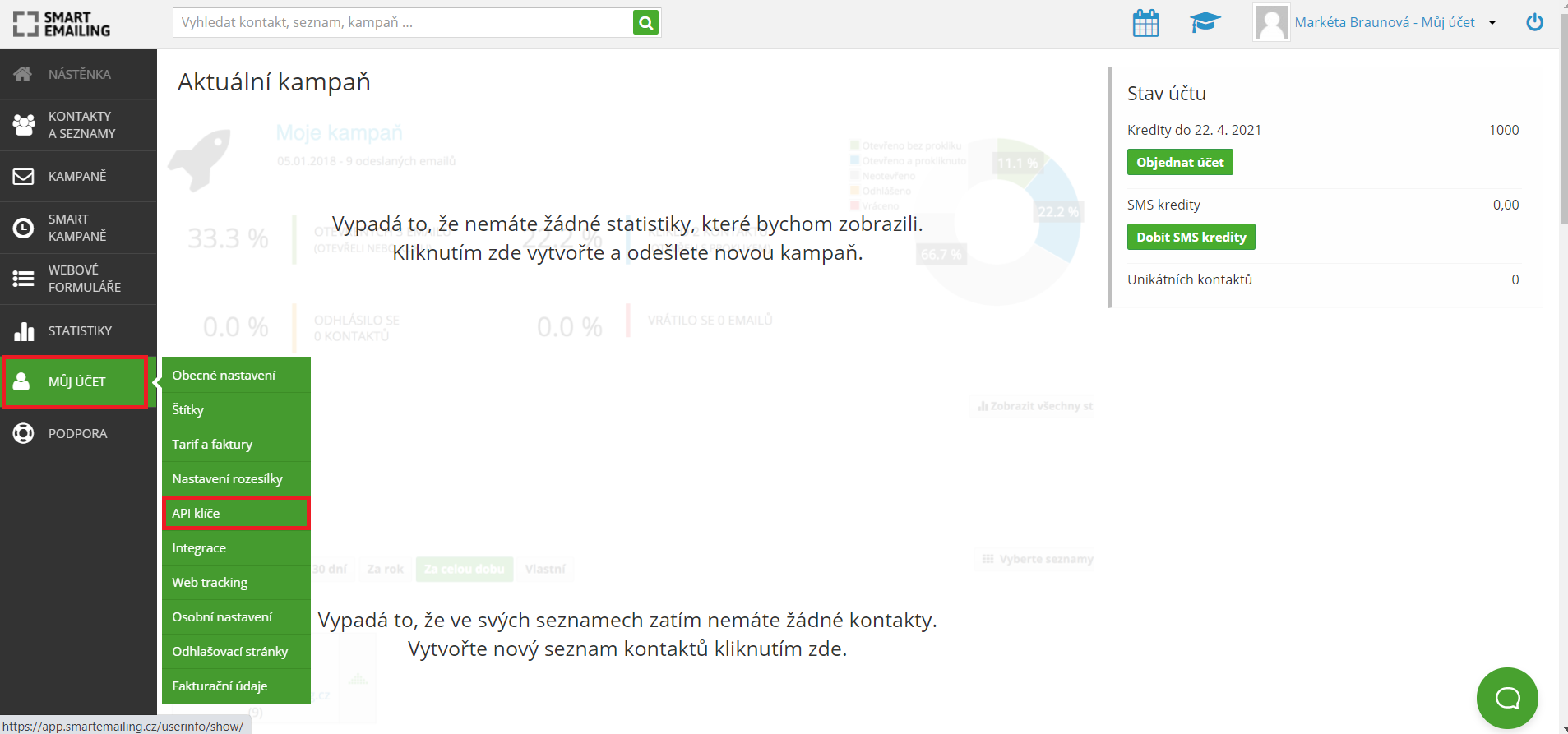
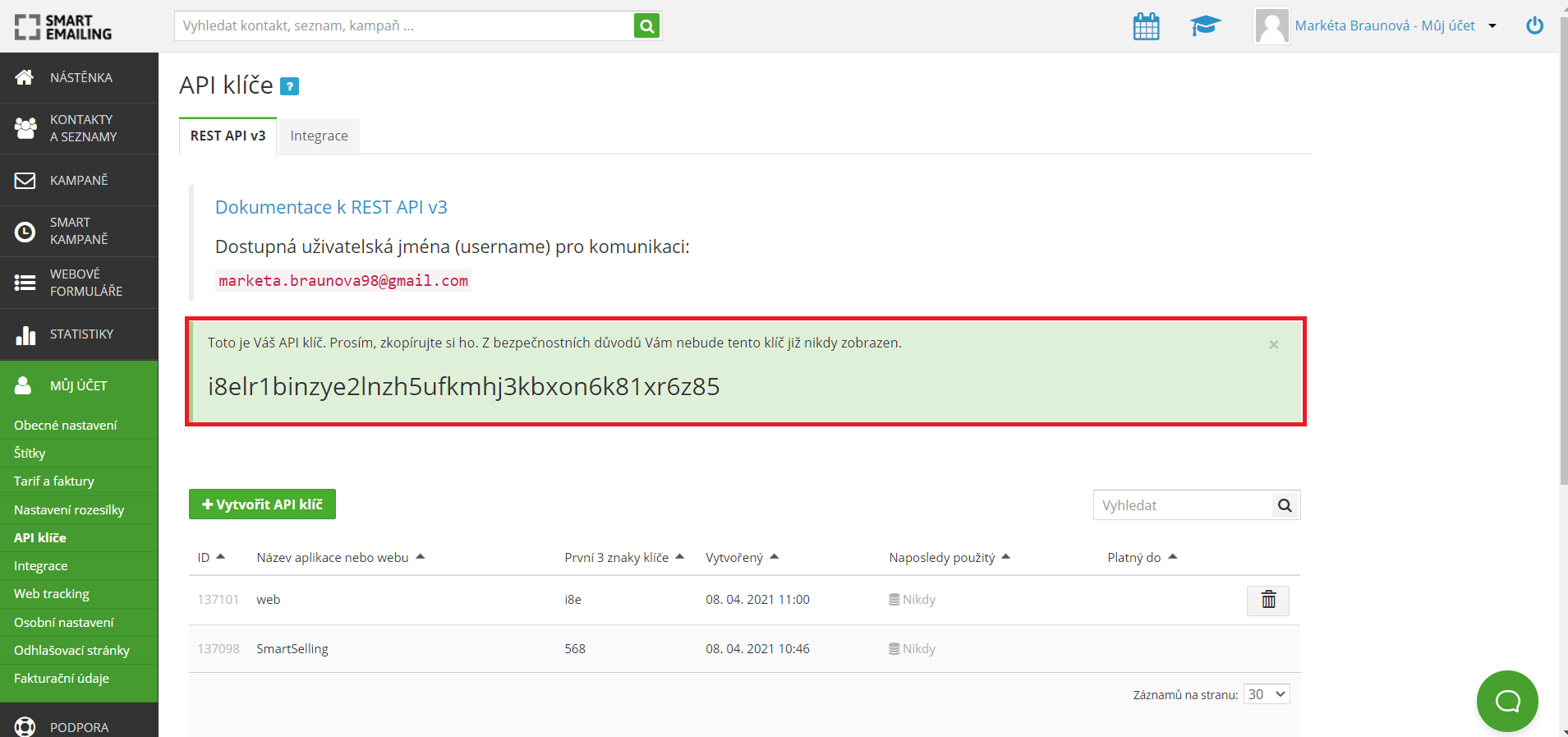
Ecomail
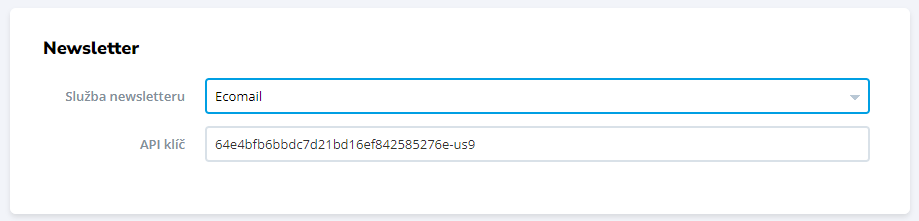
Nově je dostupná také služba Ecomail (od verze 2023.1). Pro napojení Ecomailu je nutné vložit příslušný API klíč.
Nejprve je potřeba založit si účet na portálu ecomail.cz. Po vytvoření účtu se vám zobrazí váš profil. Najeďte kurzorem myši v pravém horním rohu na svého avatara a vyberte Správa účtu. V levém postranním menu vyberte záložku Pro vývojáře a v sekci API klíč zkopírujte vygenerovaný klíč.
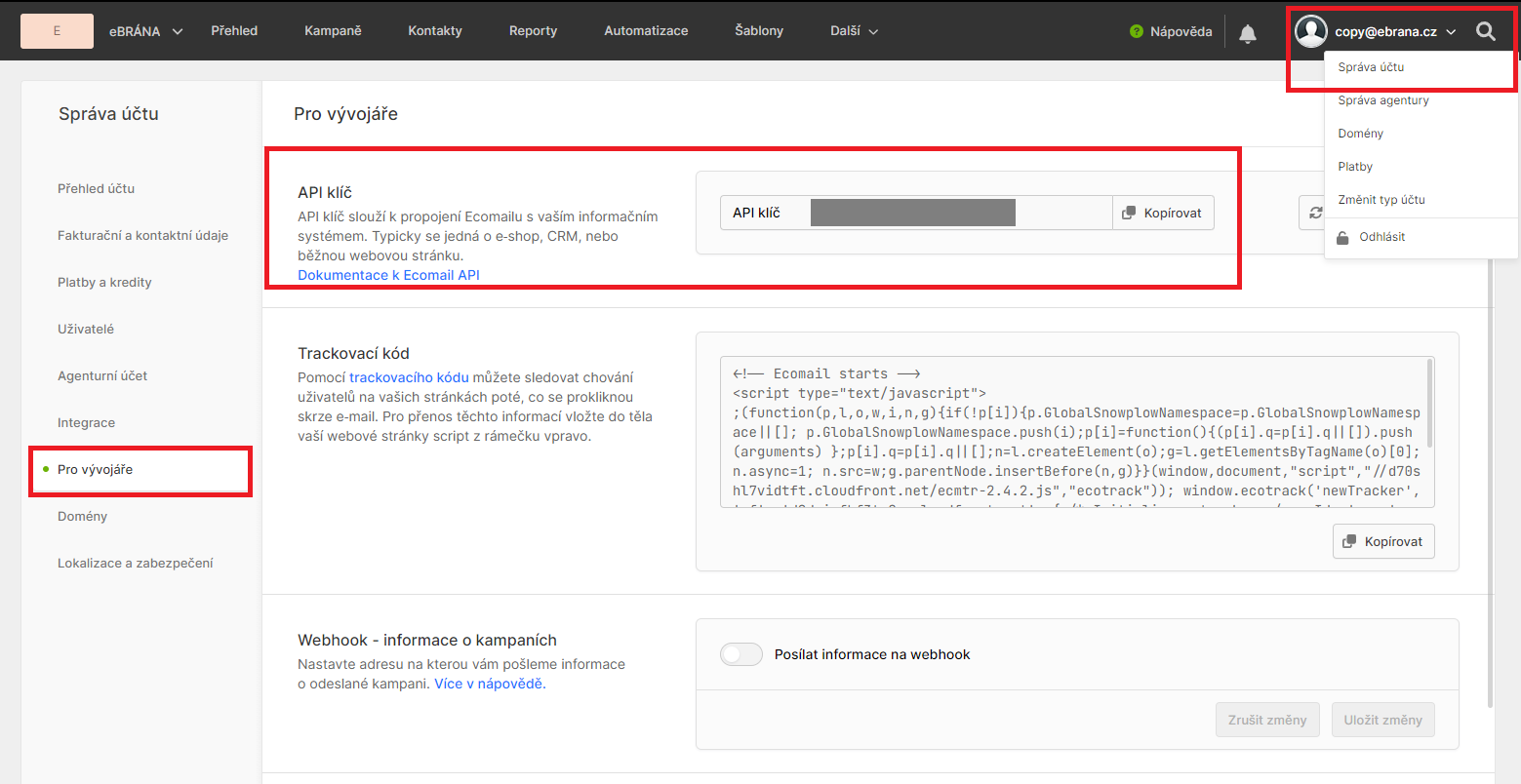
Napojení DISQUS
Disqus je online platforma pro správu komentářů, která umožňuje webovým stránkám a blogům integrovat interaktivní diskusní sekce.
Napojení Mapy.cz
Mapy.cz podporují nové REST API, kdy je nutné napojit mapy přes API klíč. Nové API je na webu dostupné od začátku roku 2025. Pro správnou funkčnost a zobrazení map na webu je nutné mít založený Seznam účet a vygenerovaný API klíč.
Pokud nechcete napojovat mapy.cz přes nové API, můžete vložit mapu přes iframe. Díky iframe lze vložit mapu s místem nebo více místy na Váš web. Napojení map přes API Vám umožní větší manipulaci a nastavení map, například lepší nastavení popisku, změna ikonky "špendlíčku", plánování trasy, vyhledávání atd. Toto Vám iframe neumožní ale pokud Vám stačí jen mapa s pár pobočkama, tak Vám iframe může stačit.
Manuál pro vložení mapy přes iframe ZDE.
Napojení Google mapy
Google mapy zobrazují mapu daného místa s příslušnými lokalitami.
Nejprve je nutné mít vytvořen Google účet. API klíč je možné vygenerovat na této stránce Google Cloud Platform.
Po přihlášení klikněte na možnost Vyberte projekt a v dialogovém okně zvolte možnost Nový projekt.
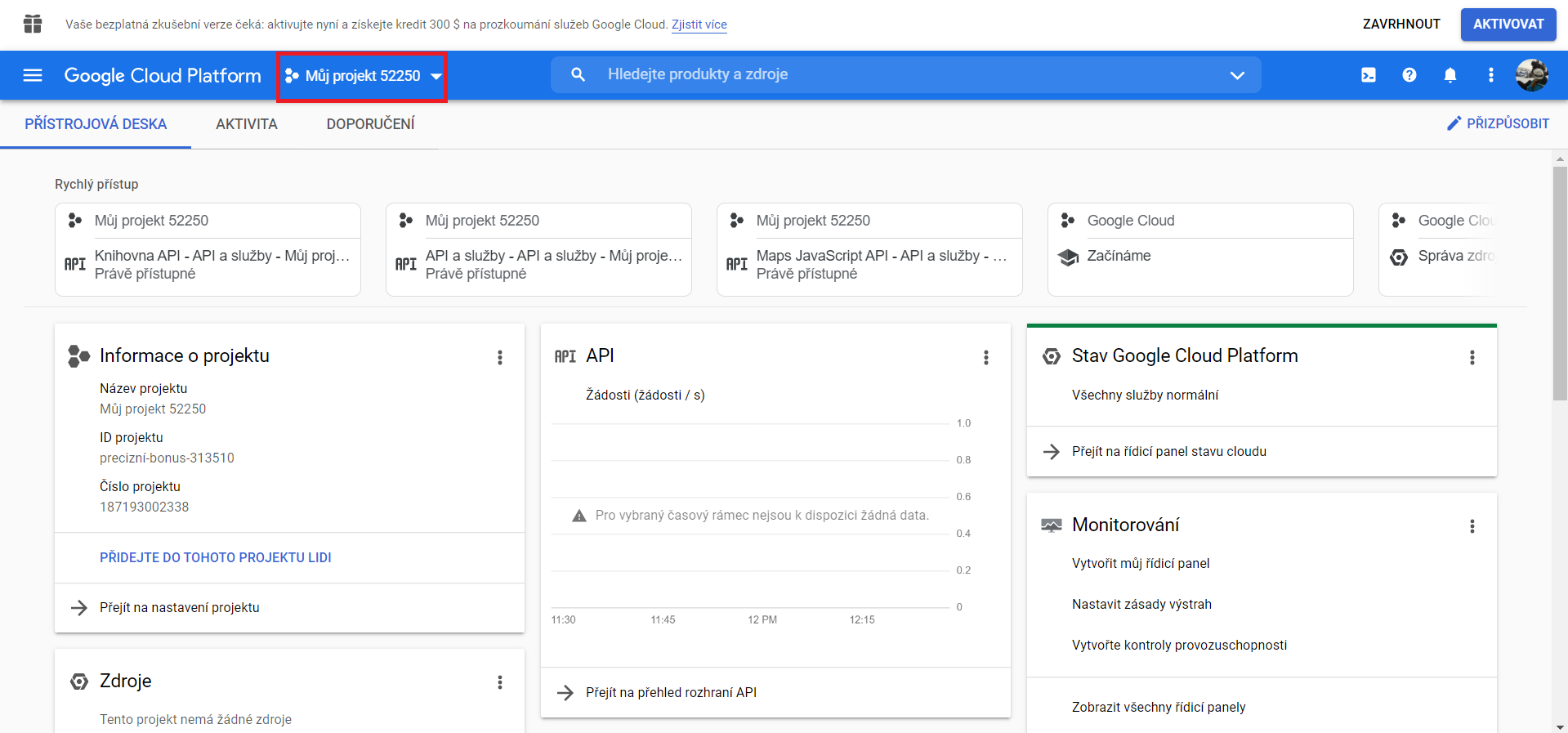
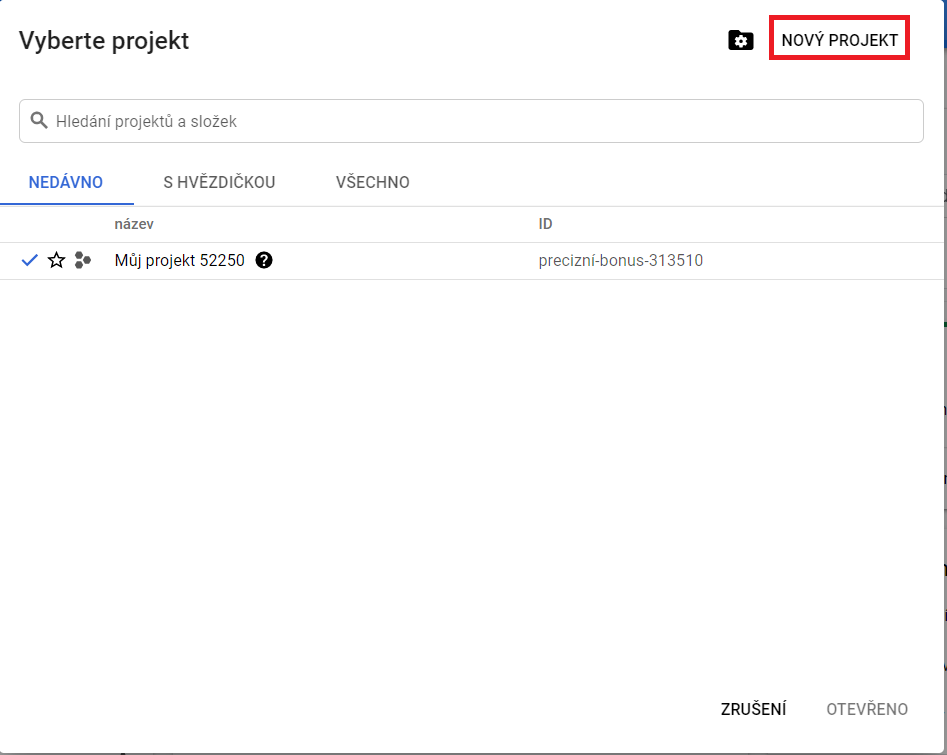
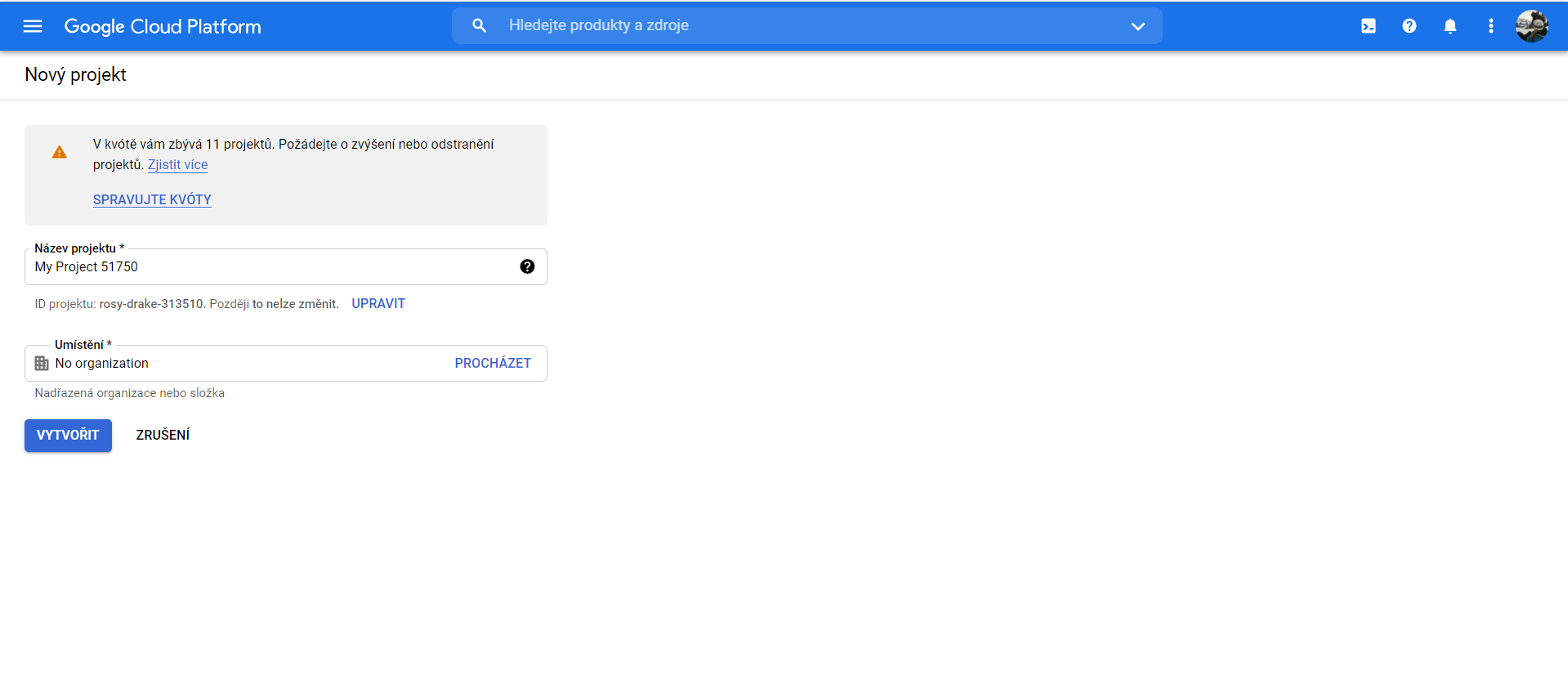
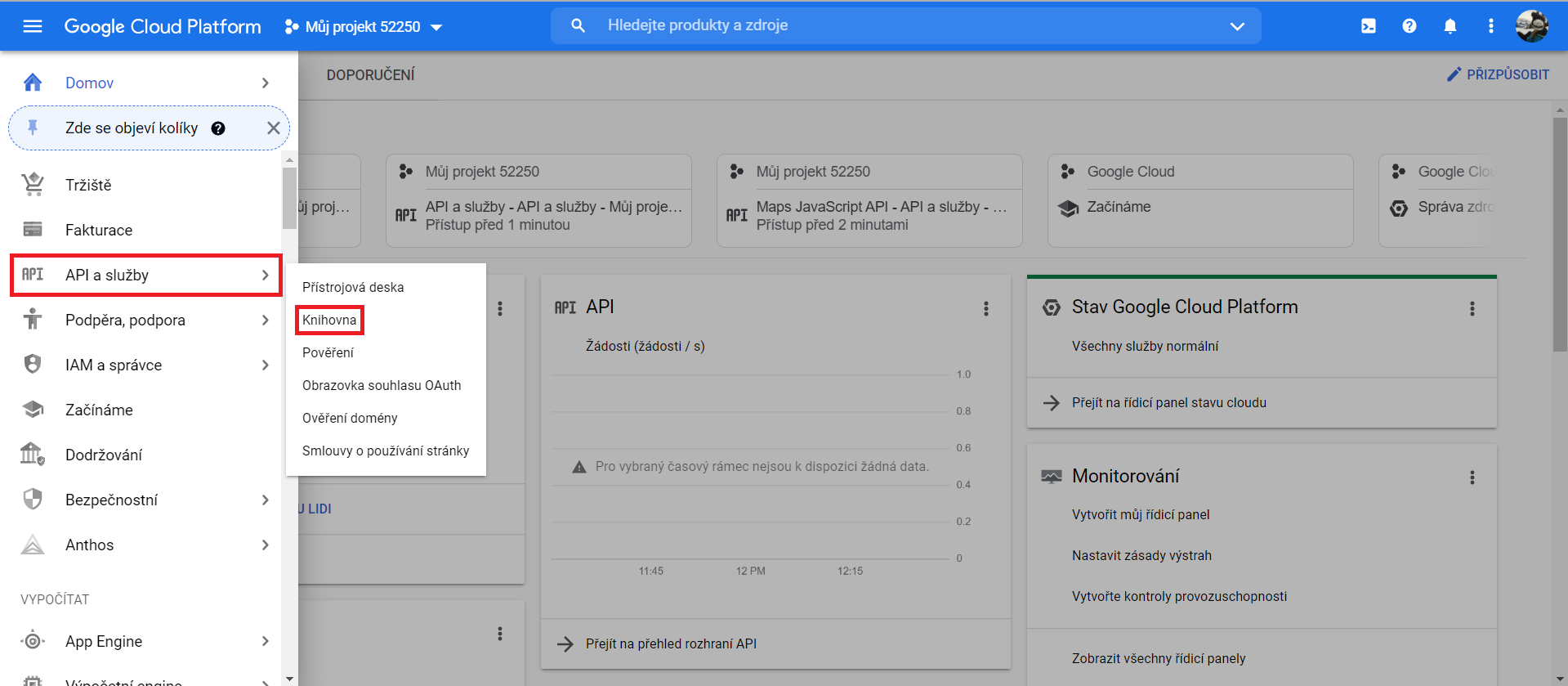
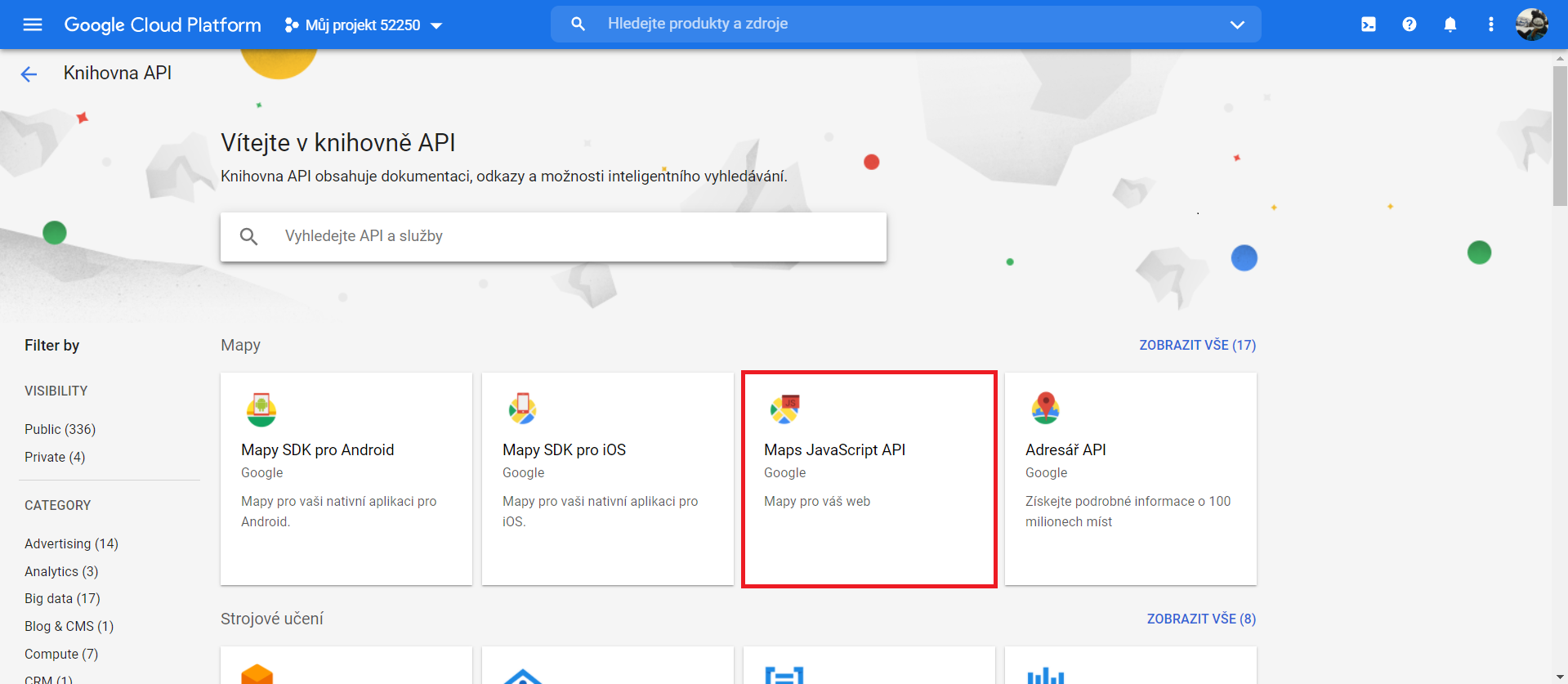
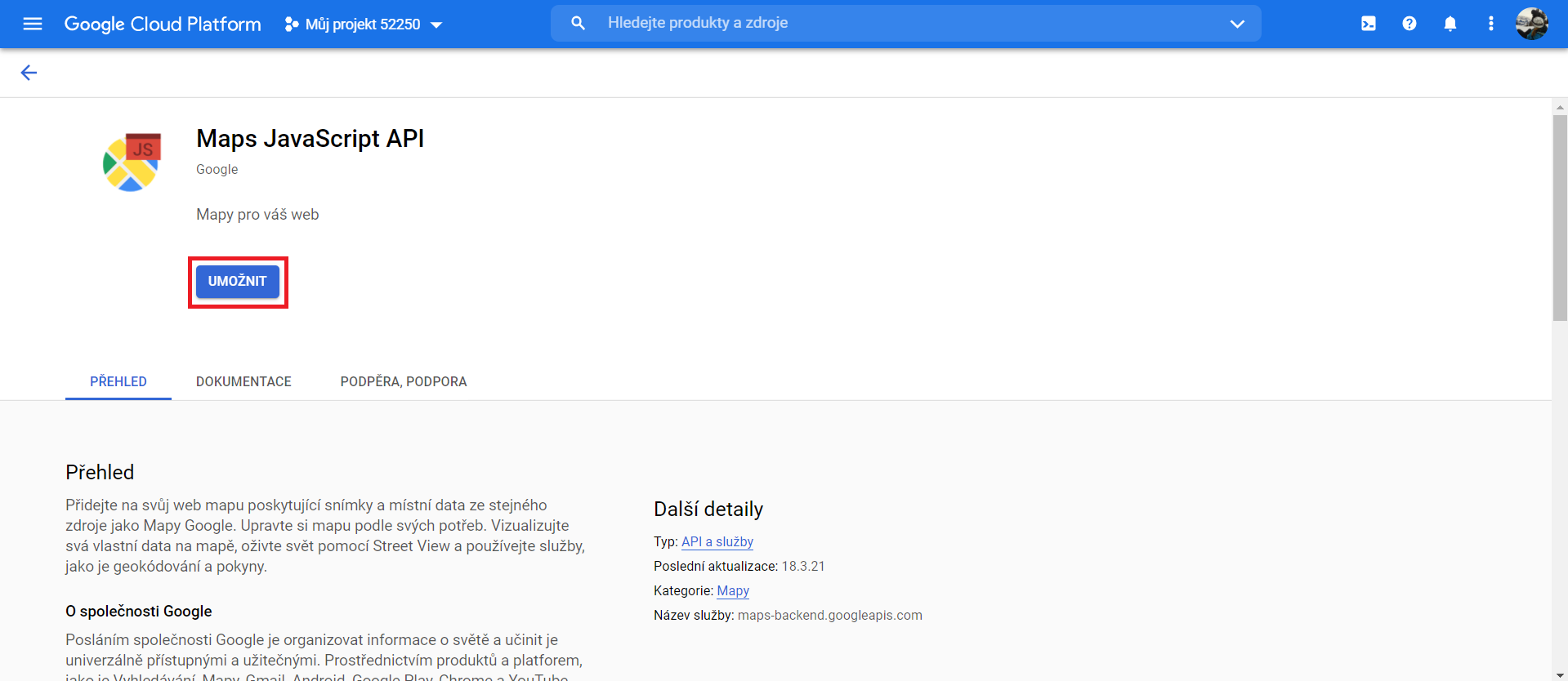
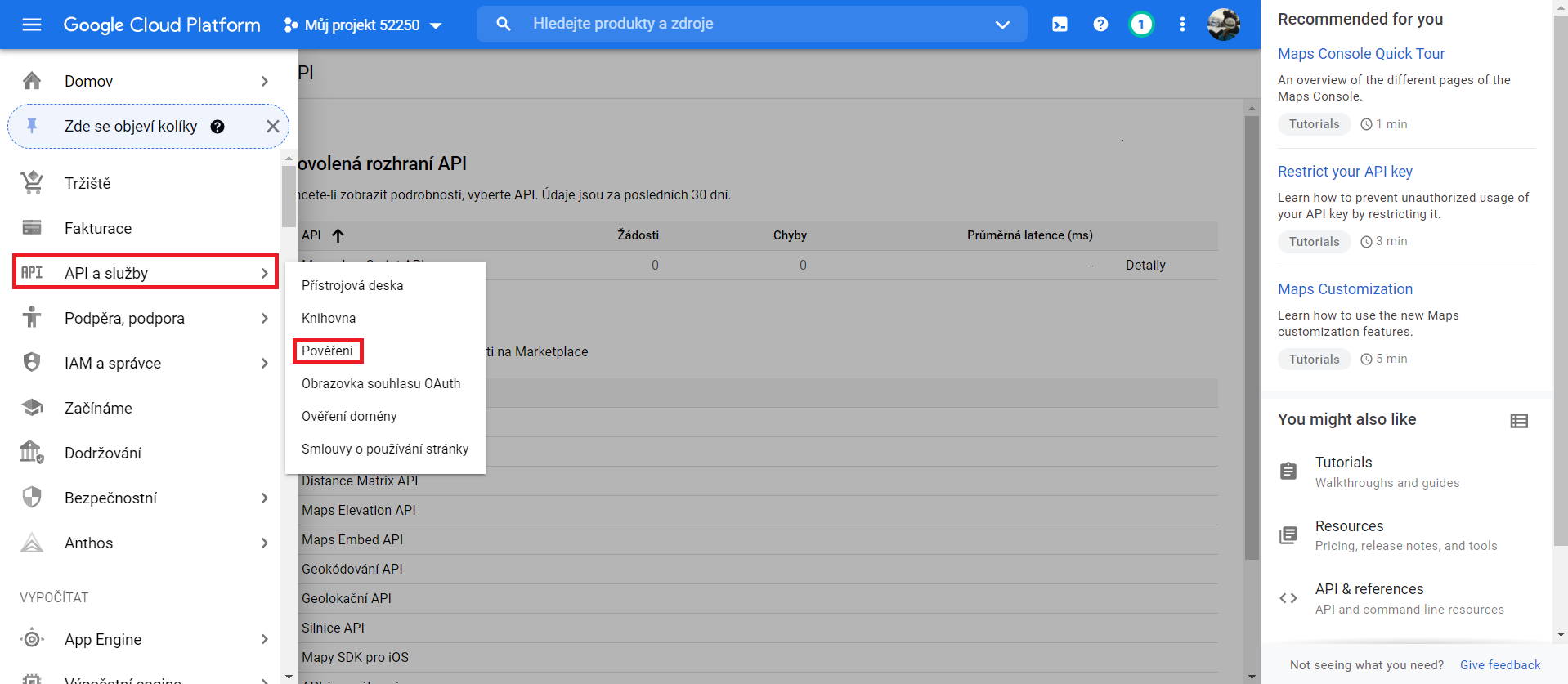
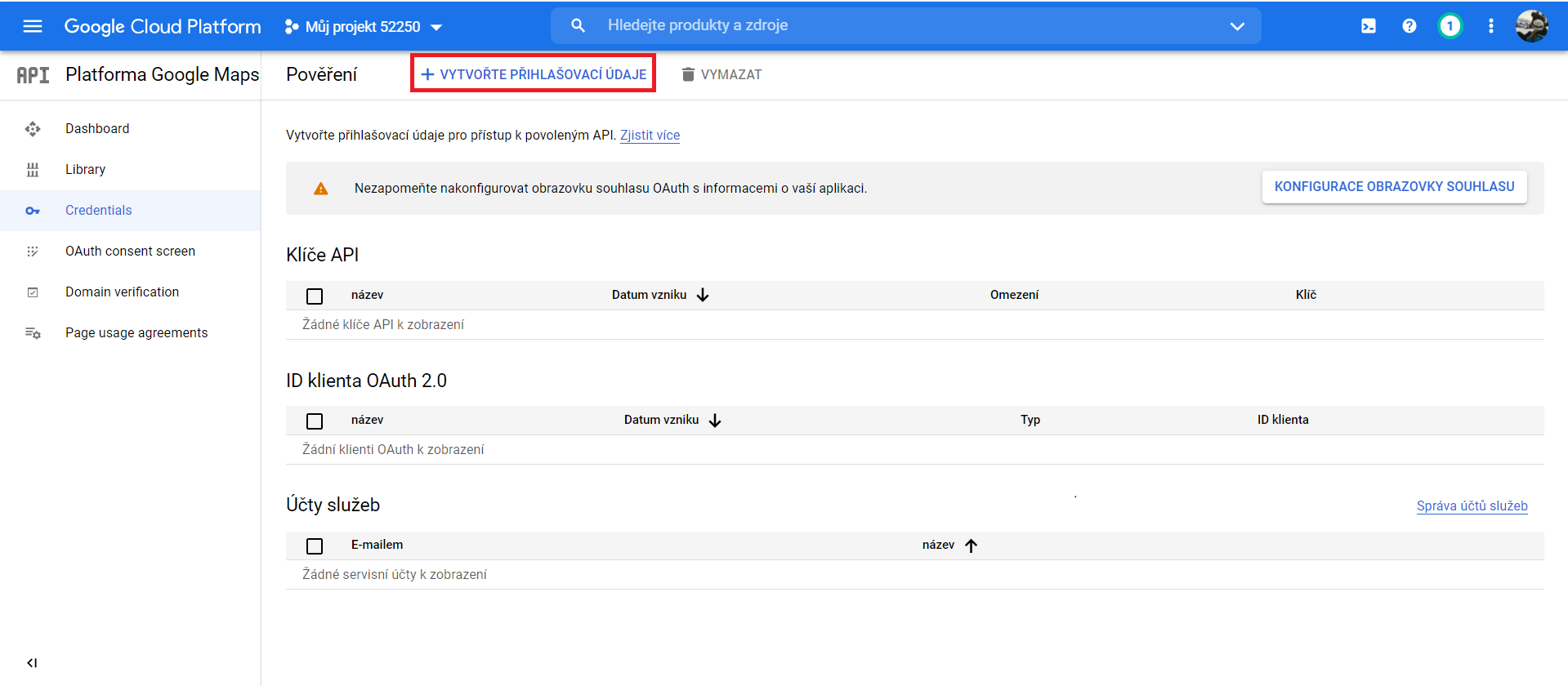
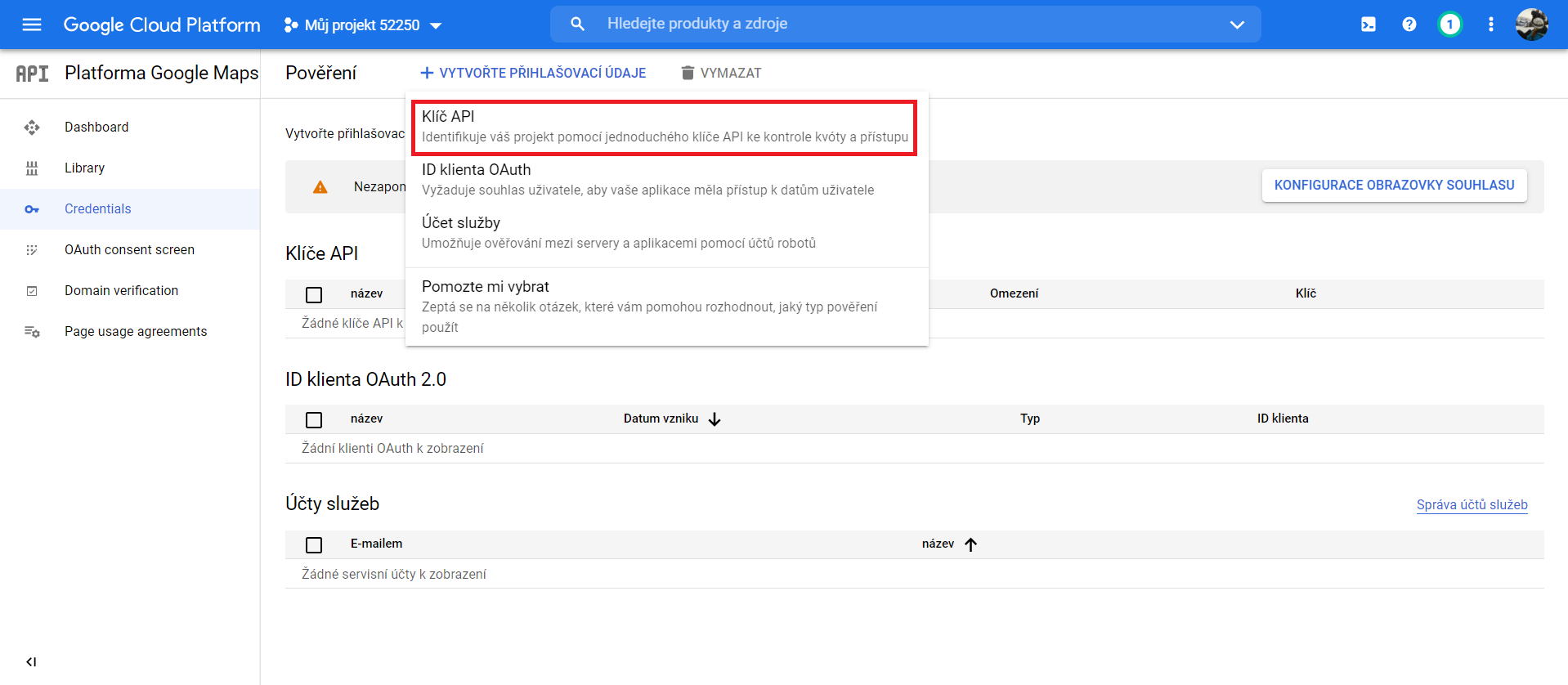
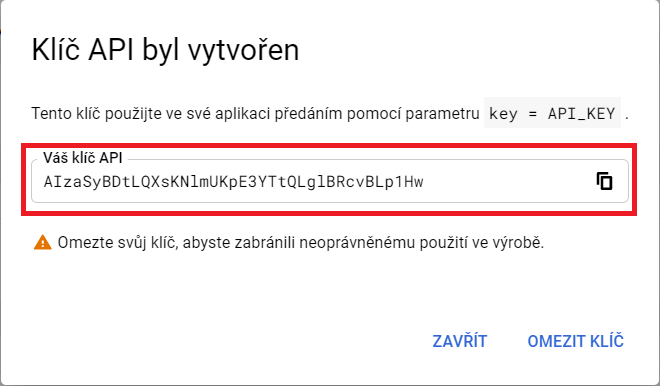
U vytvořeného klíče je nutné nastavit Website restrictions, konkrétně ve tvaru:
https://*.vase_domena/*
https://vase_domena/*
https://vase_domena/stranka_kde_je_mapa
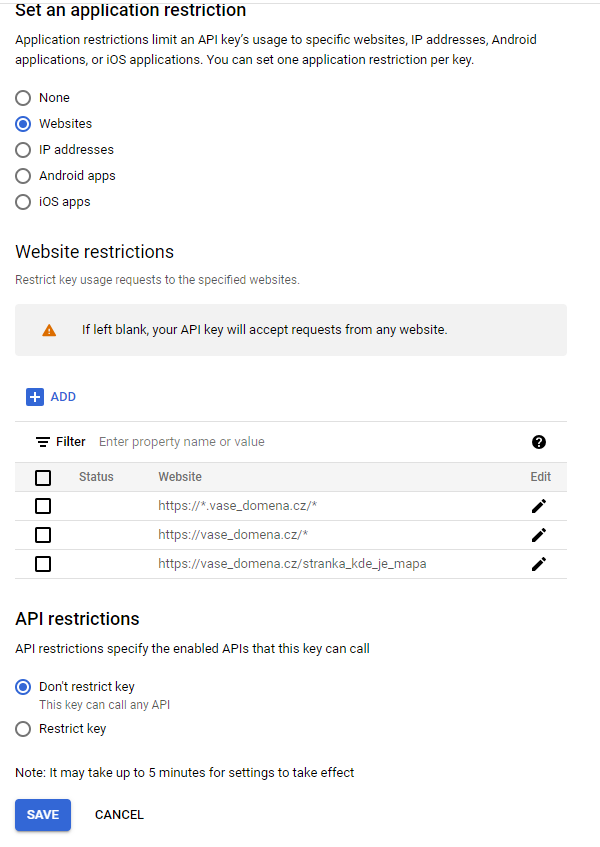

Napojení Instagramu
Pro úspěšné napojení Instagramu je nutné mít založen učet na Instagramu a na webu Facebook for Developers. Na webu Facebook for Developers zvolte možnost Get started, která se nachází v menu v horní části.
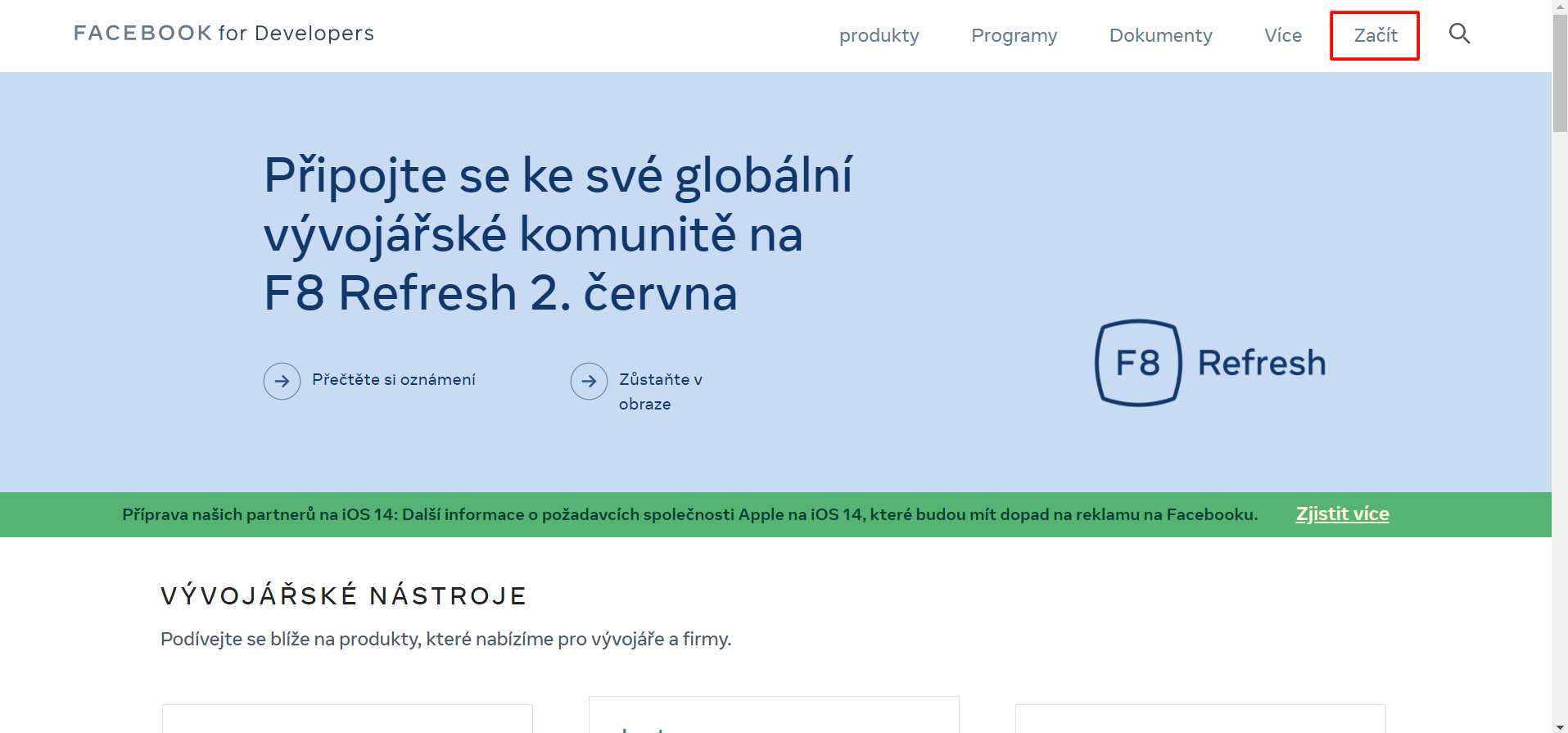
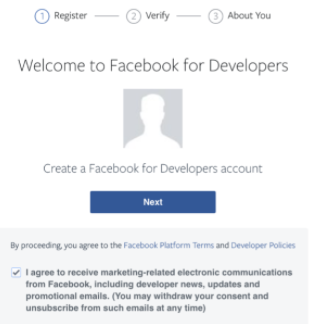
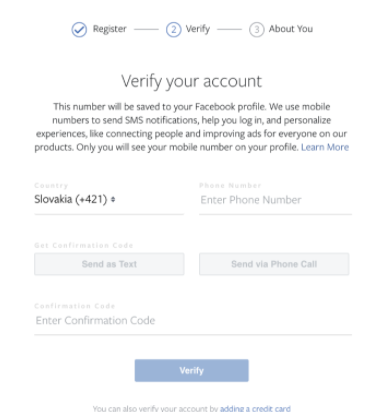
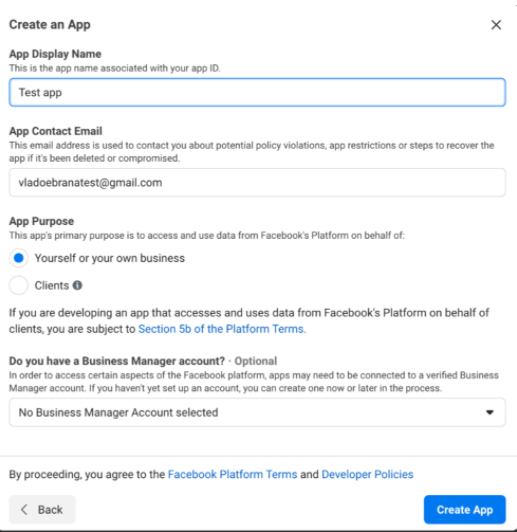
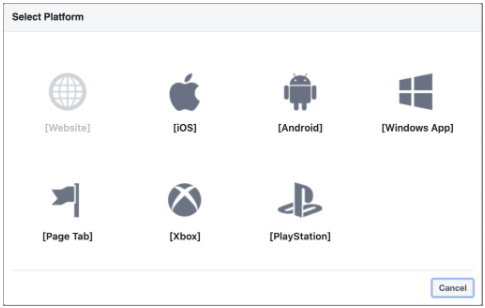
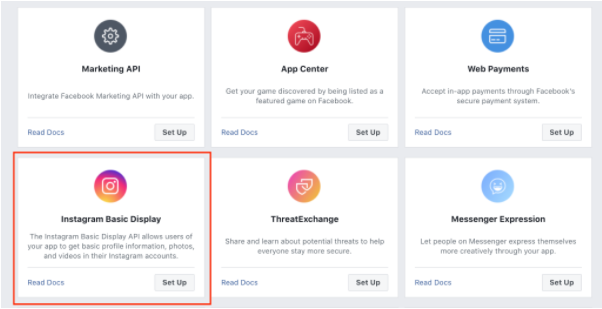
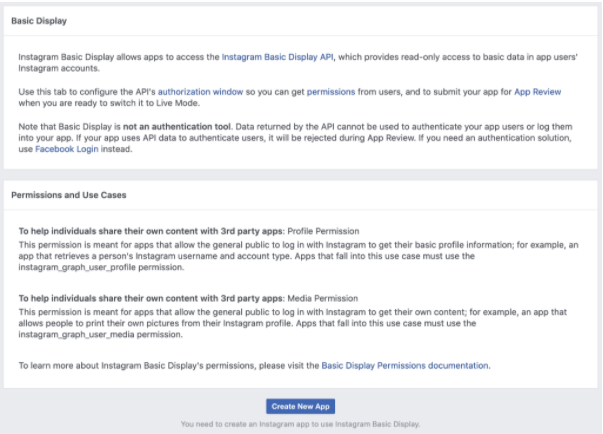
V boxu Client OAuth settings vyplňte adresu URL ve formátu: https://admin.nazevdomeny.com/web/site/instagramredirect
Důležité je vždy zadat formát https://.
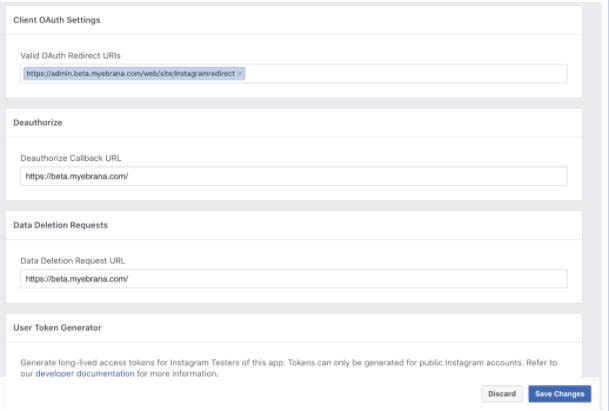
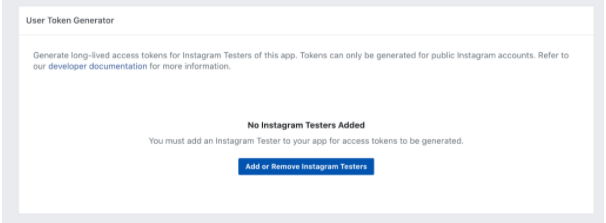

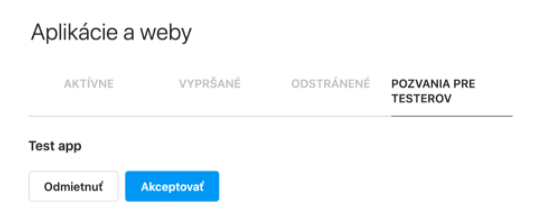
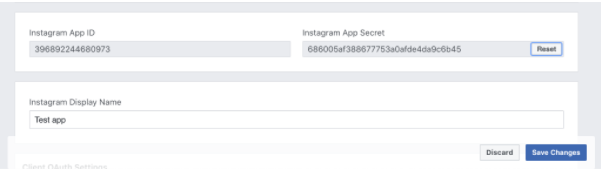
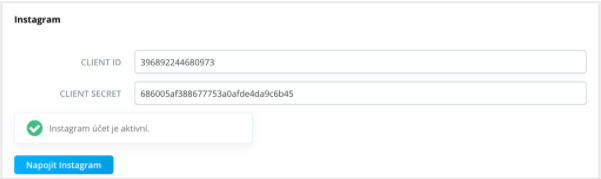
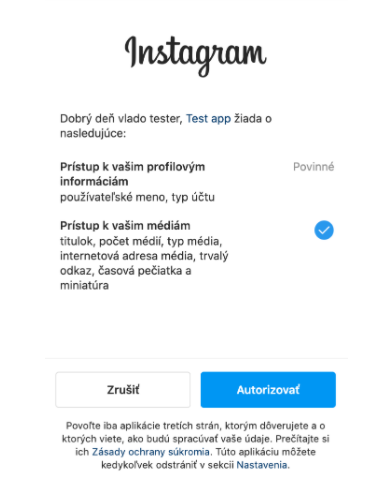
Napojení Smartsupp
Po napojení Smartsupp se na web vloží živý chat, přes který může zákazník komunikovat s majitelem, popřípadě správcem webu. Pro napojení je nejprve nutné mít založen účet. Účet je možné založit na stránce Smartsupp. Na této stránce klikněte na tlačítko Založit účet zdarma, které se nachází v horní části stránky.
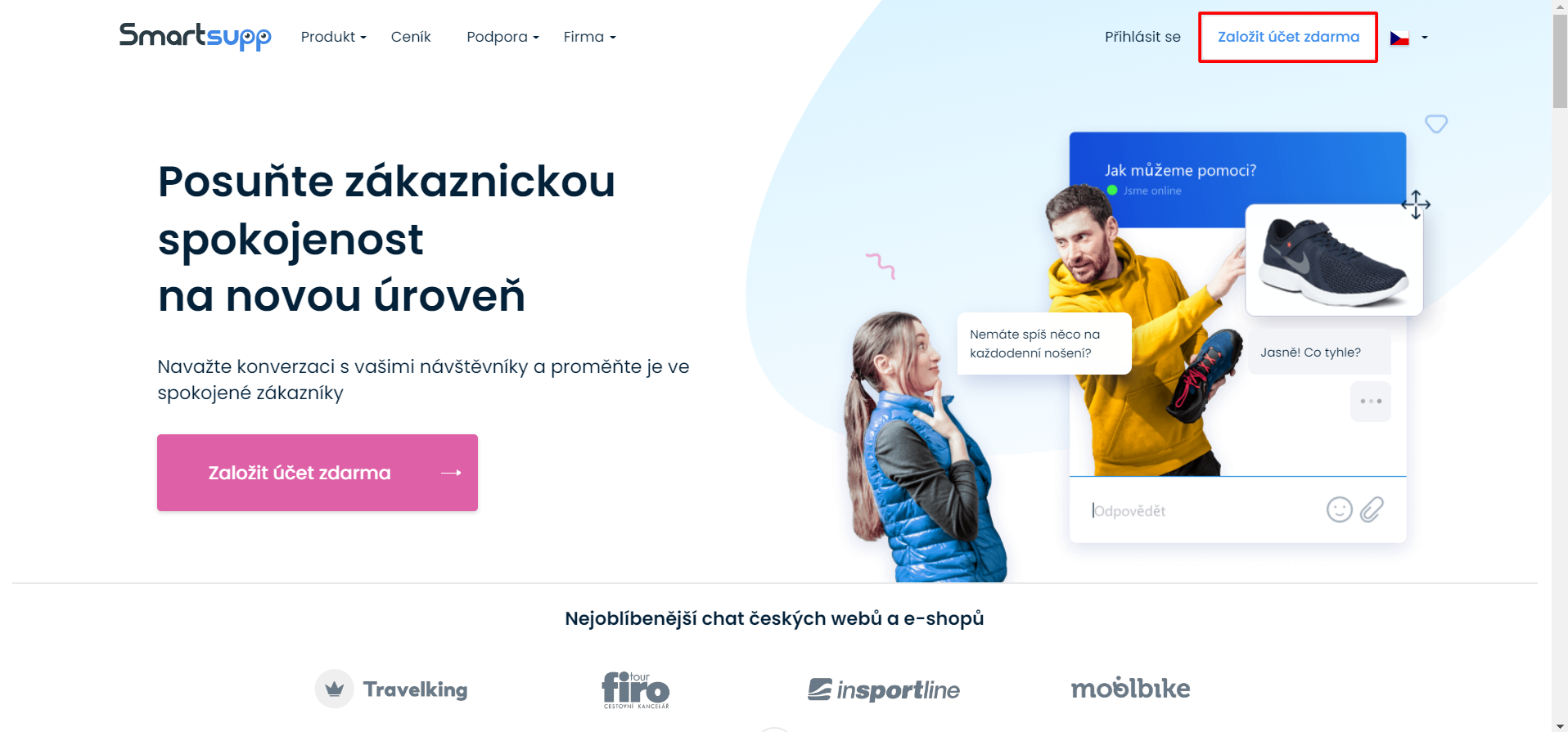
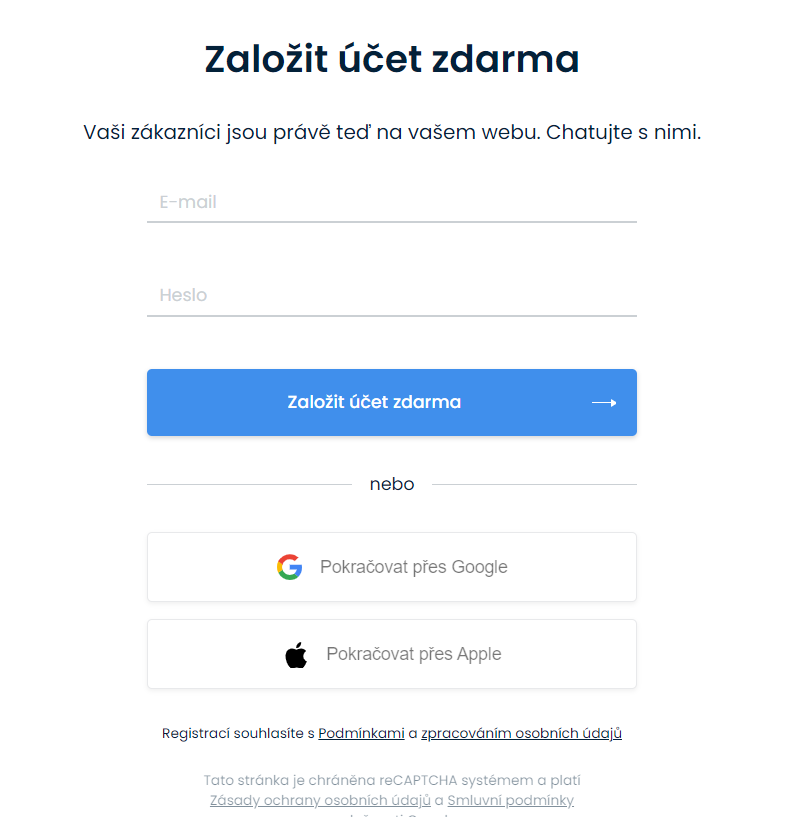
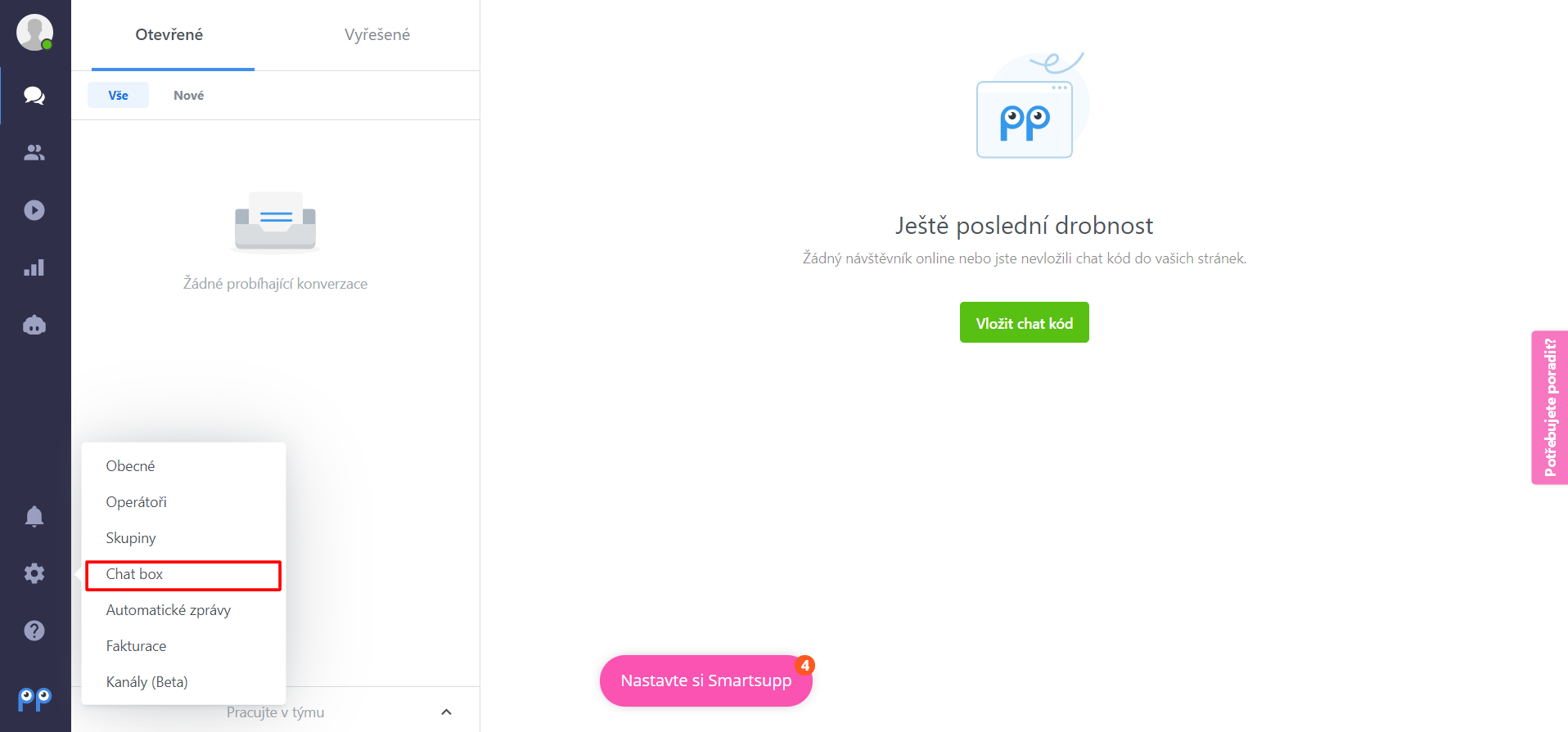
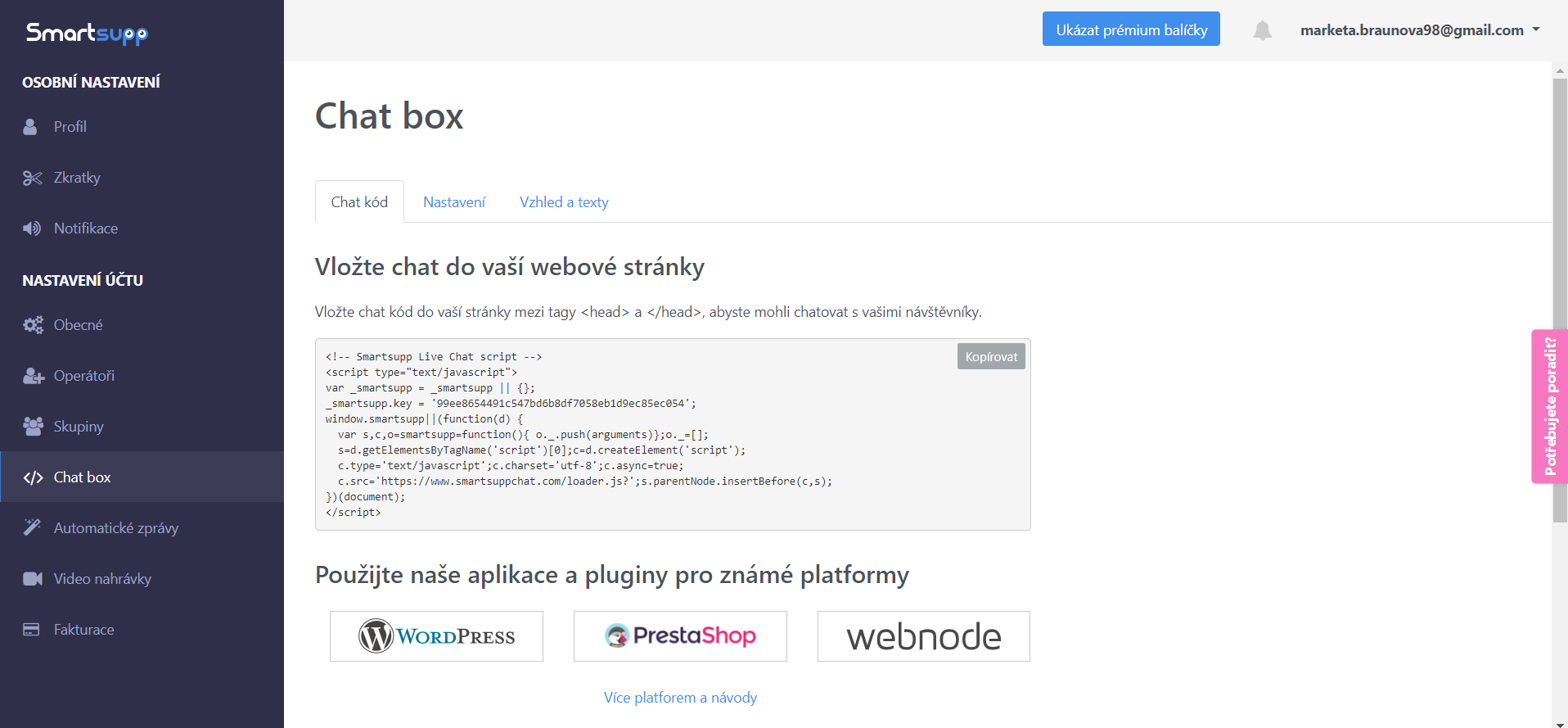


Související části manuálu

Měřící kódy, Cookies a Historie

Vzhled webu

